Los dibujos de Word Art son una característica fenomenal que se ha agregado al MS Word. Permite a los usuarios añadir profesionalidad a las presentaciones basadas en texto. La opción de dibujar con Word Art es muy fácil y, por lo tanto, está muy solicitada. La herramienta de dibujos de Word Art es una opción que te permitirá sacar lo mejor de Word, ya que no requiere ningún profesional experto en tecnología para realizar el trabajo. Word Art también incorpora los datos en él y los presenta gráficamente. A diferencia de cualquier otro programa, MS Word utiliza su propio mecanismo para realizar el trabajo con facilidad.
Pasos para agregar dibujos de Word Art
Ventajas del Word Art
Son muchas las ventajas de utilizar el Word Art y por ello es muy aconsejable emplearlo en lugar de cualquier extensión externa. Existen varios usos y ventajas que son muy valorados por los usuarios. Algunas son las siguientes.
- Word Art permite formatear de la mejor manera. Ya que se puede agregar al documento en su totalidad y al texto en particular.
- El documento se vuelve más interactivo como consecuencia de Word Art, lo que significa que se pueden obtener los mejores y más avanzados resultados.
- El Word Art también permite a los usuarios superar los problemas que se presentan en lo que respecta a la clasificación de los datos.
- Word Art es un programa muy inteligente de MS Word y permite a los usuarios hacer más atractivo el documento.
- La gestión de grandes datos se vuelve fácil y, por lo tanto, es muy aconsejable utilizar Word Art para el procesamiento de datos, especialmente si son muchos.
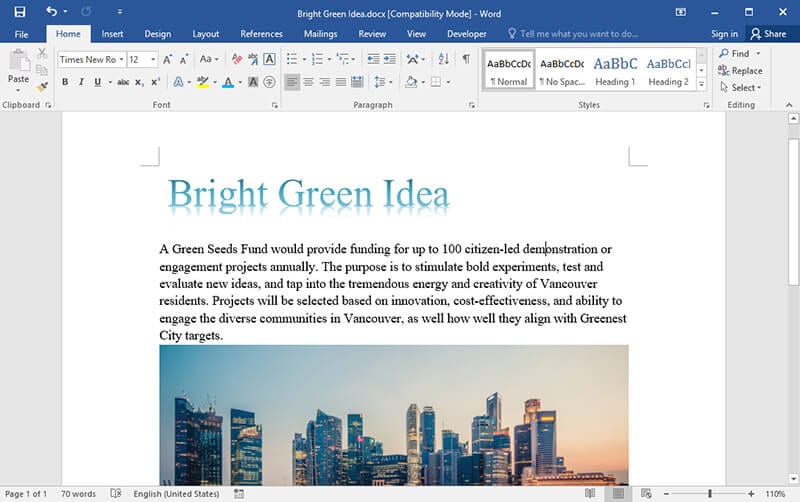
Agregar Word Art en un documento de Word
El proceso de añadir Word Art a un documento es muy fácil. Los pasos que se mencionan a continuación deben aplicarse para asegurarse de que el trabajo se realiza según tus deseos. Además de MS Word, el Word Art puede aplicarse en toda la gama de productos de MS Office.
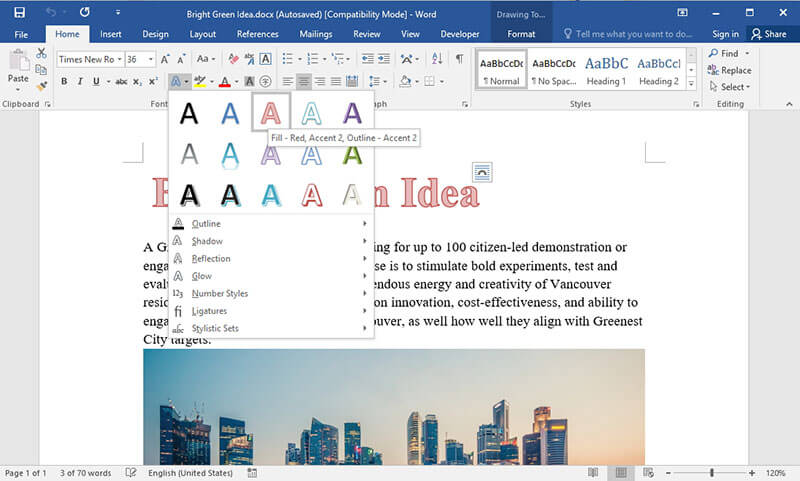
- Abre el documento de Word y accede al panel principal del mismo.
- Haz clic en la pestaña "Insertar" de la interfaz principal.
- Haz clic en "Word Art" en la pestaña "Insertar" para que aparezcan las imágenes o los dibujos que se pueden utilizar.
- Haz clic en el documento y ahora le agregarás el Word Art con facilidad. Hay varios estilos que puedes utilizar para realizar el trabajo en MS Word.
- En cuanto hagas clic en el panel de Word Art en el documento, verás que aparece la barra de herramientas de dibujo en la parte superior.
- Puedes insertar formas en el Word Art si lo deseas.
- También, te permite aplicar diferentes estilos para asegurarte de que el Word Art tiene un aspecto adecuado y profesional.
- Existen varios estilos de Word Art que puedes agregar al documento para que tenga un buen aspecto.
- Agrega, orienta y alinea el texto para asegurarte de que lo tienes donde quieres. También puedes ponerle un hipervínculo para asegurarte de que la URL externa también está insertada.
- Organiza el texto de Word Art según tus necesidades para obtener el mejor resultado.
- Por último, también puedes cambiar el tamaño del texto para que encaje en tu presentación y finalizar el procedimiento.
Nota: La barra de herramientas de dibujo sólo aparecerá una vez que el Word Art haya sido insertado en el documento. Si haces clic en el Word Art, aparecerá la "Barra de herramientas de dibujo". También se asegurará de que realices los cambios deseados según los pasos mencionados anteriormente. Si no añades y haces clic en el Word Art no podrás obtener la "Barra de herramientas de dibujo".
Ventajas del formato PDF
El PDF o Formato de Documento Portátil es uno de los principales formatos utilizados, lo que significa que los datos se transfieren de forma segura. El PDF tiene muchas ventajas sobre el Word, algunas de las cuales son las siguientes.
- El formato PDF es más seguro que Word, ya que la edición no es tan fácil como en Word.
- Además, permite la misma capacidad de lectura en todos los dispositivos, independientemente del sistema operativo instalado.
- El PDF mantiene un registro de auditoría, lo que significa que el acceso no autorizado puede ser rastreado fácilmente.
Soluciones PDF todo en uno
PDFelement Es uno de los mejores y más avanzados programas que se pueden utilizar para realizar el trabajo con facilidad. La modificación del PDF nunca ha sido tan fácil como con este programa. Lo mejor es que el programa es muy fácil de usar y permite a los usuarios superar los problemas que presentan los programas normales. Aprende la forma más fácil de utilizar cada función de PDFelement.

![]() Impulsado por IA
Impulsado por IA

Características del programa:
- PDFelement te permite editar el texto tan fácilmente como lo harías en Word.
- El programa puede eliminar, mover, cambiar el tamaño y girar cualquier elemento gráfico dentro del PDF.
- Aprueba y firma los documentos digitalmente.
- El texto de la imagen dentro del PDF puede extraerse utilizando la funcionalidad OCR.
- Aplica una protección con contraseña a los documentos PDF.
 100% Seguro | Sin anuncios |
100% Seguro | Sin anuncios |






